Hogyan ellenőrizzünk helyesírást Gmail segítségével?
Készítette: ZeroCool.hu
2008. február 10. 19:40:32 - 9516 megtekintés
2008. február 10. 19:40:32 - 9516 megtekintés
- Nagyon sokszor előfordul, hogy nem csak szavakat, hanem egész szövegrészeknek a helyesírását is szeretnénk ellenőrizni, de nincs hozzá megfelelő programunk. Megírtunk egy hosszabb irományt és nem vagyunk teljesen meggyőződve arról, hogy mindent rendben csináltunk. Ehhez nagyon jó szolgálatot tud tenni a gmail, melyhez szép lassan egyre több nyelven elkészítették a helyesírás-ellenőrző modult, amit majd egyre több Google alkalmazásban meg fogunk találni.
-
Amire szükségünk lesz
számítógép internet Gmail regisztráció -
Az ellenőrizni kívánt szöveg átmásolása a gmail fiókba
Jelöljük ki a szövegből azt a részt, amit ellenőrizni szeretnénk, ami bármekkora lehet. A kijelölt részt tegyük vágólapra a CTRL+C billentyűkombináció megnyomásával, majd menjünk vissza a Gmail fiókunkba, és kezdjünk el írni egy levelet ("compose mail" vagy "levélírás" link). Nem kell semmit kitölteni, csak a szövegrészbe másoljuk be az előbb vágólapra helyezett szövegrészt a CTRL+V billentyűk segítségével. -
A szöveg helyesírásának ellenőrzése
A levélrész fölött jobboldalt található "check spelling" vagy "helyesírás-ellenőrzés" mellett látható nyílra kattintva előjön egy lista, amin állítsuk be azt a nyelvet, amit ellenőrizni szeretnénk, jelen esetben a magyart. A "check spelling" vagy "helyesírás-ellenőrzés" gombra kattintva azonnal megjelennek azok a szavak, amiket nem tud értelmezni a Google. Ez előfordulhat olyan szavaknál, mint esetünkben az NVIDIA. Ha valamit bejelölt az ellenőrző és rákattintunk az adott szóra, jelen esetben a "grafikuskártyák"-ra, a Gmail javaslatot is tesz, ha talál hozzá információt. Az NVIDIA esetében nem volt tippje, mivel lehet, hogy így írják a szót, csak a gmail nem ismeri. Az előbb említett "grafikuskártyák"-nál ha rákattintunk, rögtön ki is javítja az általa javasolt "grafikus kártyák"-ra. -
Az ellenőrzés befejezése, és visszamásolása a dokumentumba
Amikor úgy gondoljuk, hogy mindent kijavítottunk amiben nem voltunk biztosak, a többi kijelölt szót pedig helyesnek érezzük, rákattintunk még egyszer jobbra fent a "recheck" vagy "ellenőrizd újra" linkre, ami újra leellenőrzi a szöveget. Utána megnyomhatjuk a "done"-t vagy "kész"-t és eltűnnek a kijelölések, amivel a végére is értünk a helyesírás-ellenőrzési fázisunknak. Innentől már csak azt kell tennünk, hogy újra kijelöljük a szöveget, CTRL+C kombinációval vágólapra helyezzük, és visszamásoljuk CTRL+V-vel az eredeti dokumentumunkba a javított változatot. -
További tippek
Bármilyen szöveget bemásolhatunk a Gmailbe, a "check spelling" vagy "helyesírás-ellenőrzés" legördülő menüjében láthatjuk, hogy elég sok nyelvet meg lehet adni, mely lista folyamatosan bővül. Érdemes használni a Gmailt, amihez csupán egy ingyenes regisztráció szükséges. -
Címkék:
gmail google levelezés internet helyesírás
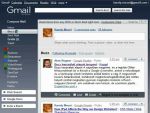
02:27
Google Buzz, Google Zümm: Üzenetek törlése, tiltása, némítása
ZeroCool.hu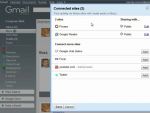
02:49
Google Buzz, Google Zümm: Új szolgáltatások, oldalak hozzáadása, szerkesztése
ZeroCool.hu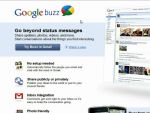
02:51
Google Buzz, Google Zümm: Értesítő levelek automatikus törlése a postafiókból
ZeroCool.hu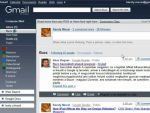
01:26
Google Buzz, Google Zümm: A szolgáltatás kikapcsolása Gmailben
ZeroCool.hu
03:10
Google alkalmazások egyben: Gmail, Maps, Calendar, Notebook, Reader, Voice és a többiek
ZeroCool.hu
03:08
Google Wave: Új Wave értesítő a Firefoxban
ZeroCool.hu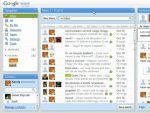
07:15
Google Wave: Könyvtár és keresés létrehozás és kezelés
ZeroCool.hu
03:48
Google Wave: Alkalmazások keresése és elhelyezése
ZeroCool.hu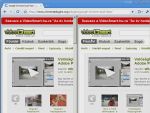
02:45
Google Chrome: Két weboldal megtekintése egyetlen fülön!
ZeroCool.hu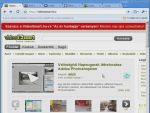
08:19
Google Chrome: egyszerűsítsük a kezelést gyorsbillentyűkkel!
ZeroCool.hu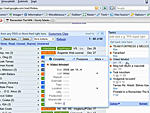
06:35
Firefoxos feladatkezelő kiegészítés Gmailhez!
ZeroCool.hu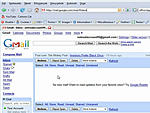
03:14

Ja... most már. A videó két és fél éves